Подключение сервопривода. Ардуино: управление сервоприводом
Для самых начинающих. Проверенный код в статье. Подключим, повернем, разберемся с питанием.
В руки прибыл сервопривод SD90 с диагнозом неправильной работы и практически с полным отказом (По словам). Надо разобраться.
Общая информация нужна, информация важна
SD-90 - практически самый дешевый сервопривод на рынке электроники.
Вес всего 15 грамм, а крутящий момент 2кг/см. Работает данный сервопривод SD90 в температурах от -30 до +60 градусов.
Рабочее напряжение от 4В до 8В.
Потребление в движении 70 мА, а в удержании 15 мА.
Угол поворота составляет всего 180 градусов.
Сервопривод SD90 идеально подходит для установки на авиамодели.
Для управления сервоприводами с помощью Ардуин есть стандартная библиотека в IDE Arduino Servo.h , которая включает в себя функции для установки настроек сервопривода, необходимого угла, считывания состояния. Некоторые методы являются перегруженными.
Обращаемся к китайским друзьям за мануалами и судя по рисунку ниже подключение сервопривода SG90 не составляет труда.

Два провода отвечают за питание и один провод для управления. Ниже приведен код программы для ардуино который даст некоторые пояснения.
void setup()
//К пину №7 подключен управляющий вывод сервопривода
//Данный метод библиотеки указывает пин через который происходит управление
servo.attach (7 ) ;
//servo.detach(7); - этот метод отключит управление от указанного пина.
void loop()
//Установка вала в 0 градусов
servo.write (0 ) ;
delay(2000 ) ; //ждем 2 секунды. Необходимо как минимум 30 микросекунд для установки.
servo.write (90 ) ; //ставим вал под 90 градусов
// В библиотеке есть функция для чтения текущего положения (угла) сервопривода.
// Будет считано последнее установленное значение в сервоприводе.
// int AngleServo=servo.read();
// От 0 до 180 градусов.
servo.write (180 ) ; //ставим вал под 190 градусов
delay(2000 ) ; //ждем 2 секунды.
//Медленно возвращаемся обратно с интервалом в 1 градус
for (int p= 179 ; p>= 1 ; p-- )
servo.write (p) ;
delay(20 ) ;
//Угол (Установить) можно задать во времени от нуля.
//Так как у сервопривода есть характеристика скорости поворота 0.12 сек/60 град

1 - Коннектор для подключения
2 - Схема управления сервоприводом, обработки сигналов
3 - Потенциометр
4 - Двигатель
5 - ВалТак вот, в самом начале я говорил что в руки попал почти не рабочий сервопривод (По словам). После разбирательств стало понятно что Ардуина имела питание от USB компьютера, а сам сервопривод от Arduino.
Если углубится в подробности то в экспериментах с было установлено то что китайская версия MEGA не вытягивает нагрузку 150 мА. Сервопривод SG90 в момент движения вала создает нагрузку 75-90 мА в зависимости от нагрузки вала. В итоге при старте Ардуины у человека который попросил разобраться в данной проблеме происходил сброс самой ардуины от повышенной нагрузки и соответственно сервопривод не подавал никаких признаков.Решение проблемы самое простое. Необходимо усилить питание для ардуины с помощью внешнего источника (блока питания) или отдельно для сервопривода SG90.
Но ситуация была такова что в месте установки сервопривода не было возможности применить внешний источник питания. Решение нашлось ниже на рисунке.
В итоге что бы предотвратить нагрузку на Arduino необходимо между питанием и землей установить поддерживающий конденсатор емкостью 1000мФ 10V. И керамический конденсатор любой емкости для предотвращения дребезга от сервопривода (при нагрузке) на Ардуину. Это решение нельзя использовать для постоянного использования, но в экстренных случаях этот вариант вполне подойдет.
Обратите внимание что данный вариант подойдет для сервоприводов типа "микро". Для больших сервоприводов данный метод для питания все равно даст просадку напряжения, это будет заметно по LED индикаторам ардуины, но все же предотвратит полный сброс.
* Специально для сайта сайт
* Сервопривод SG90 + Arduino. Подключение
//Библиотека для работы с сервоприводом
#include ‹Servo.h›
//Обьявление переменной - объекта
Servo servo;
Наряду с контроллером и сенсорами, актуаторы являются важным составляющим всех без исключения роботов. Они вращают колеса робота, позволяя ему перемещаться в пространстве, и приводят в действие мощные манипуляторы, которыми он хватает предметы.
В этом уроке мы будем работать с одним из таких актуаторов, который называется сервоприводом (или сервомашинкой). В отличие от обычного электромотора, сервопривод представляет собой сложное составное устройство, состоящее из двигателя постоянного тока, шестеренного редуктора, потенциометра и электронной схемы. Всё это позволяет сервоприводу поворачивать вал строго на заданный угол, и удерживать его. С помощью таких приводов можно, например, сделать вот такой несложный манипулятор:
1. Подключение к Ардуино
Итак, как уже говорилось выше, сервопривод славится тем, что может поворачиваться на заданный угол. Как же мы будем указывать ему этот угол? Предлагаю использовать для этой цели переменный резистор, он же — потенциометр. Будем вращать ручку потенциометра, а контроллер будет командовать сервоприводу поворачиваться на соответствующий угол.
У потенциометра есть всего три вывода. Крайние подключим к +5В и земле, а центральный к аналоговому входу A0.
У сервопривода SG90 также имеется три контакта. Обычно они окрашиваются следующим образом:
- коричневый — земля;
- красный — питание +5В;
- оранжевый (или желтый) — сигнальный.
Сигнальный провод подключим в цифровому выходу №8. В итоге, получим такую схему:

Подключать оба устройства к Ардуино Уно удобнее через макетную плату:

2. Программа
Теперь напишем несложную программу, которая свяжет все элементы нашего аппарата строгой логикой. Все что нам требуется от контроллера — это:
- считывать показания с потенциометра в диапазоне от 0 до 1023;
- преобразовывать полученное число в угол от 0 до 180 градусов;
- передавать полученный угол на сервопривод.
Для написания программы используем наш . Задействуем блок сервопривода, блок чтения из аналогового порта и функцию отображения одного диапазона значений в другой.
Нажав в конструкторе кнопку «Arduino», откроем страницу с исходным кодом программы для среды Arduino IDE:
#include
Как видно из программы, для управления сервоприводом мы использовали библиотеку Servo . В этой библиотеке есть несколько полезных нам функций:
- attach(номер_вывода) — инициализация сервопривода;
- write(угол) — поворот сервопривода на заданный угол;
- read() — получение текущего угла сервопривода.
Для отображения множества чисел 0 — 1023 в множество 0-180, конструктор применил функцию map . Ту же самую операцию, можно было осуществить с помощью выражения:
int angle = (value / 1023.0) * 180;
Загружаем программу на Ардуино Уно, и смотрим что получилось!
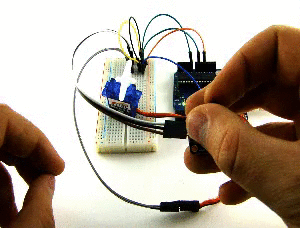
Теперь, вы знаете что такое сервопривод, и можете легко им управлять. Вперед! К созданию роботов-манипуляторов и шагающих роботов-пауков!
Рассмотрим на этом занятии устройство и принцип работы сервоприводов. Разберем два простых скетча для управления сервоприводом с помощью потенциометра на Ардуино. Также мы узнаем новые команды в языке программирования C++ — servo.write , servo.read , servo.attach и научимся подключать в скетчах библиотеку для управления сервоприводами и другими устройствами через Ардуино.
Устройство сервомотора (servo)
Сервопривод (сервомотор) является важным элементом при конструировании различных роботов и механизмов. Это точный исполнитель, который имеет обратную связь, позволяющую точно управлять движениями механизмов. Другими словами, получая на входе значение управляющего сигнала, сервомотор стремится поддерживать это значение на выходе своего исполнительного элемента.
Сервоприводы широко используются для моделирования механических движений роботов. Сервопривод состоит из датчика (скорости, положения и т.п.), блока управления приводом из механической системы и электронной схемы. Редукторы (шестерни) устройства выполняют из металла, карбона или пластика. Пластиковые шестерни сервомотора не выдерживают сильные нагрузки и удары.
Сервомотор имеет встроенный потенциометр, который соединен с выходным валом. Поворотом вала, сервопривод меняет значение напряжения на потенциометре. Плата анализирует напряжение входного сигнала и сравнивает его с напряжением на потенциометре, исходя из полученной разницы, мотор будет вращаться до тех пор пока не выравняет напряжение на выходе и на потенциометре.
 Управление сервоприводом с помощью широтно импульсной модуляции
Управление сервоприводом с помощью широтно импульсной модуляции
Как подключить сервопривод к Ардуино
Схема подключения сервопривода к Arduino обычно следующая: черный провод присоединяем к GND, красный провод присоединяем к 5V, оранжевый/желтый провод к аналоговому выводу с ШИМ (Широтно Импульсная Модуляция). Управление сервоприводом на Ардуино достаточно просто, но по углам поворота сервомоторы бывают на 180° и 360°, что следует учитывать в робототехнике.
Для занятия нам понадобятся следующие детали:
- Плата Arduino Uno / Arduino Nano / Arduino Mega;
- Макетная плата;
- USB-кабель;
- 1 сервопривод;
- 1 потенциометр;
- Провода «папа-папа» и «папа-мама».

В первом скетче мы рассмотрим как управлять сервоприводом на Arduino с помощью команды myservo.write(0) . Также мы будем использовать стандартную библиотеку Servo.h . Подключите сервомашинку к плате Ардуино, согласно схеме на фото выше и загрузите готовый скетч. В процедуре void loop() мы будем просто задавать для сервопривода необходимый угол поворота и время ожидания до следующего поворота.
Скетч для сервопривода на Ардуино
#includeПояснения к коду:
- Стандартная библиотека Servo.h содержит набор дополнительных команд, которая позволяет значительно упростить скетч;
- Переменная Servo необходима, чтобы не запутаться при подключении нескольких сервоприводов к Ардуино. Мы назначаем каждому приводу свое имя;
- Команда servo1.attach(10) привязывает привод к аналоговому выходу 10.
- В программе мы вращаем привод на 0-90-180 градусов и возвращаем в начальное положение, поскольку процедура void loop повторяется циклично.
Управление сервоприводом потенциометром
 Подключение сервопривода и потенциометра к Ардуино Уно
Подключение сервопривода и потенциометра к Ардуино Уно
Ардуино позволяет не только управлять, но и считывать показания с сервопривода. Команда myservo.read(0) считывает текущий угол поворота вала сервопривода и его мы можем увидеть на мониторе порта. Предоставим более сложный пример управления сервоприводом потенциометром на Ардуино. Соберите схему с потенциометром и загрузите скетч управления сервоприводом.
Скетч для сервопривода с потенциометром
#includeПояснения к коду:
- В этот раз мы присвоили имя для сервопривода в скетче, как servo ;
- Команда servo.write(analogRead(A0)/4) передает значения для вала сервопривода — получаемое напряжение с потенциометра мы делим на четыре и оправляем данное значение на сервопривод.
- Команда Serial.println (servo.read(10)) считывает значение угла поворота вала сервопривода и передает его на монитор порта.
Сервомоторы часто используются в различных проектах на Ардуино для различных функций: повороты конструкций, движение частей механизмов. Так как мотор серво постоянно стремится удерживать заданный угол поворота, то будьте готовы к повышенному расходу электроэнергии. Это будет особенно чувствительно в автономных роботах, питающихся от аккумуляторов или батареек.
Также часто читают:

Возможности Arduino очень разнообразны: от обычного контроля температуры и сбора данных до управления 3D принтерами и умными домами. Также с помощью этой платы можно программировать различные механизмы и даже роботов. Для таких целей очень часто применяются различные движки, моторчики и приводы.
Самыми распространенными и популярными в механизмах являются шаговые двигатели и сервоприводы. О последних мы и поговорим в этой статье. Сервоприводы являются самыми дешевыми и практичными в использовании моторчиками. Их размеры и масса малы, а комбинация из таких модулей поможет успешно создавать роботов.
Начнем знакомство с самым популярным из них, по-другому он еще называется SG90 (Tower Pro Micro Servo 9G). Сервопривод представляет небольшую коробку, в которую запрятан сам механизм. Научившись правильно писать программный код, можно управлять положением вала.
Для подключение сервопривода к Arduino , на плате используется 3 контакта (для подключения используются 3 провода “папа-папа”): питание (5V), заземление и аналоговый выход (расположены на панели digital ). Наглядная схема подключения изображена на рисунке ниже:
Внимание! При подключение более чем одной сервы или одной, но более мощной, можно допустить просадку напряжения на плате Arduino (из-за слабой стабилизации на плате) Поэтому, если подключаете более одного сервопривода, то контакты питания лучше подключать к отдельному источнику, чем к плате.
После того, как подключили, можно зайти в среду разработки Arduino IDE и опробовать первую программу для проверки работоспособности модуля. Также советуем использовать библиотеку Servo.h . Она уже встроена в Arduino IDE, а значит скачивать и устанавливать ее не нужно. И кстати, эта библиотека уже содержит в себе некоторые команды и тем самым упрощает работу с сервоприводом, избавляя нас от очень длинных и занимаемых много места кодов. Она содержит в себе следующие полезные команды:
- attach (номер_вывода) - инициализация сервопривода;
- write (угол) - поворот сервопривода на заданный угол;
- read () - получение текущего угла сервопривода.
Теперь рассмотрим первую программу с использованием сервопривода.
Данная программа позволит изменять угол поворота вала на сервоприводе с течением времени:
#include ; //используем библиотеку для работы с сервоприводом Servo servo; //объявляем переменную servo типа Servo void setup() //процедура setup { servo.attach(10); //привязываем привод к порту 10 } void loop() //процедура loop { servo.write(0); //ставим вал под 0 delay(2000); //ждем 2 секунды servo.write(180); //ставим вал под 180 delay(2000); //ждем 2 секунды }
#include ; //используем библиотеку для работы с сервоприводом Servo servo ; //объявляем переменную servo типа Servo void setup () //процедура setup servo . attach (10 ) ; //привязываем привод к порту 10 void loop () //процедура loop servo . write (0 ) ; //ставим вал под 0 delay (2000 ) ; //ждем 2 секунды servo . write (180 ) ; //ставим вал под 180 |
Думаю любой человек представляет себе, что такое электродвигатель, нет? — тогда вспомните какой нибудь вентилятор. Какая характерная черта? Правильно, подали напряжение он крутится, сняли напряжение — не крутится. Сервопривод, это тоже движок, но в отличие от других, на сколько скажешь ему повернуться, на столько он и повернется и остановится. Пока держится управляющий сигнал, сервопривод будет фиксировать свое положение. Можете его хоть руками покрутить, он все равно вернется в заданное положение.
Угол на который поворачивается серва, задается шириной импульса. Стоит уточнить небольшую тонкость, сервоприводы бывают разные. Бывают такие, которые крутятся постоянно в определенную сторону, при этом ширина импульса влияет только на скорость поворота. Бывают многооборотистые. Те о которых речь пойдет дальше, на сайте производителя имеют явную маркировку, в которой указан угол поворота. Поэтому учтите если серва, не имеет явной маркировки, то может оказаться так, что она тупо постоянно вращается. Не путайте, надписи 0.20 sec/60° означают скорость вращения, они никак не связаны с максимальным углом поворота.
Перейдем к теории. Представляем себе микроконтроллер с подключенным к АЦП входу резистором R и некий движок, который крутится по ШИМ сигналу PWM. Допустим уровень сигнала АЦП напрямую связан с ШИМ выходом, тогда когда мы будем крутить резистор, то скорость будет меняться, когда напряжение АЦП станет равным 0, движок остановится.
Теперь рассмотрим вариант 2. Ручка резистора насажена на вал двигателя, таким образом, что когда двигатель вращается, он изменяет сопротивление резистора, следовательно и напряжение, которое подается на вход АЦП. При этом, если имеется еще один источник сигнала, то микроконтроллер сравнивает напряжение на входах и если оно больше, то крутит в одну сторону, если меньше, то в другую. Рано или поздно напряжения уровняются и движок остановится. Поэтому серва включает в себя все что нарисовано: резистор, микроконтроллер, двигатель. Внешний сигнал естественно подавать должны мы, чтобы управлять.
Типовые кишки выглядят так:
На фотке видно что резистор и моторчик соединяется через кучу шестеренок, поэтому если полезете внутрь будьте готовы что на вас высыпется все это добро. Вид снизу
Чаще всего ширина импульса колеблется в диапазоне от 1100мкс до 1900мкс, при периоде 20мс, но цифры могут отличаться, причем достаточно сильно. Пример из даташита:
Control System: +Pulse Width Control 1520usec Neutral
Required Pulse: 3-5 Volt Peak to Peak Square Wave
Operating Voltage: 4.8 Volts
Operating Speed (6V): 0.20sec/60 degrees at no load
Operating Angle: 45 Deg. one side pulse traveling 400usec
Continuous Rotation Modifiable: No
Direction: Counter Clockwise/Pulse Traveling 1520-1900usec
Отсюда четко видно, что средняя точка 1520мкс, чтобы повернуть такую серву на 45градусов, уже нужно подать импульс 1900мкс, соответственно остальные углы рассчитываются пропорцией. Чтобы повернуть на -45 градусов нужно подать импульс 1100мкс. Т.е. диапазон 90град. Еще видно, что под Continuous Rotation сей девайс не заточен, что хорошо.
Перейдем к практике. Есть поциент Futaba S3152, которым нужно покрутить туды — сюды.
Также можно это дело потестить в протеусе. Обычное подключение по трем проводам красный +5В, черный — земля, белый — управляющий.
В последних версиях CAVR, в Codewizard появилось много ништяков, например можно вбить цифры в попугаях и увидеть период и импульс в секундах. Собственно нам важен режим fast pwm top ICR. Примечателен этот режим тем, что ICR задает период, а OCR ширину импульса.
Период вычисляется очень просто:
ICR = (Частота таймера/50Hz)-1
Тогда нужную ширину импульса можно легко вычислить по пропорции:
20ms = ICR
?ms = OCR
В итоге можно переписать так:
OCR = (x*ICR)/20; где x это необходимая длительность импульса. Например, нужна длительность импульса в 1мс, значит OCR= (1*9C3)/20=0x7C.
Собственно и все. Теперь исходим из того, что нейтральная точка = 1524мкс или OCR1 = (1.524*9C3)/20 = 0xBE и зависимости от тогу куда нам нужно повернуть пересчитываем OCR. Простенький пример, поворачиваем на -45, затем 0 и потом +45.
| #include |
#include Получилось так: Для stm32 приведу пример настройки, которая помойму даже проще. Пример для stm32f103, нога PA1, тактовая 72МГц. //Настройка ножки PA1 на альтернативную функцию
GPIO_InitTypeDef PORT_SETUP;
PORT_SETUP.GPIO_Mode = GPIO_Mode_AF_PP;
PORT_SETUP.GPIO_Pin = GPIO_Pin_1;
PORT_SETUP.GPIO_Speed = GPIO_Speed_50MHz;
GPIO_Init(GPIOA, &PORT_SETUP);
//настройка таймера
TIM_TimeBaseInitTypeDef TIM_SETUP;
TIM_SETUP.TIM_CounterMode = TIM_CounterMode_Up;
TIM_SETUP.TIM_Period = 4096;
TIM_SETUP.TIM_Prescaler = 351; // 72мгц/4096/351=50hz
TIM_TimeBaseInit(TIM2, &TIM_SETUP);
//настройка ШИМ
TIM_OCInitTypeDef PWM_SETUP;
//PWM_SETUP.TIM_Pulse = 200; //4096 = 20ms 200 ~ 1ms
PWM_SETUP.TIM_Pulse = 0;
PWM_SETUP.TIM_OCMode = TIM_OCMode_PWM2;
PWM_SETUP.TIM_OutputState =TIM_OutputState_Enable;
PWM_SETUP.TIM_OCPolarity = TIM_OCPolarity_Low;
TIM_OC2Init(TIM2, &PWM_SETUP);
TIM_Cmd(TIM2, ENABLE);
while(1)
{
....
//где то внутри основного цикла меняем угол поворота переменной result
TIM2->CCR2 = (4096 * result)/20000;
} И пара бонусных моментов. Особо крутые сервоприводы могут программироваться, качаешь отдельную софтинку, покупаешь спецпрограмматор и втыкаешься в те же 3 провода и можно регулировать параметры. Фактически прошивайка работает по юарту. Еще один момент, это крепление нагрузки. Пластиковые штуки, которые крепятся на вал называются качалками. //Настройка ножки PA1 на альтернативную функцию
GPIO_InitTypeDef PORT_SETUP;
PORT_SETUP.GPIO_Mode
=
GPIO_Mode_AF_PP;
PORT_SETUP.GPIO_Pin
=
GPIO_Pin_1;
PORT_SETUP.GPIO_Speed
=
GPIO_Speed_50MHz;
GPIO_Init(GPIOA,
&
PORT_SETUP)
;
//настройка таймера
TIM_TimeBaseInitTypeDef TIM_SETUP;
TIM_SETUP.TIM_CounterMode
=
TIM_CounterMode_Up;
TIM_SETUP.TIM_Period
=
4096
;
TIM_SETUP.TIM_Prescaler
=
351
;
// 72мгц/4096/351=50hz
TIM_TimeBaseInit(TIM2,
&
TIM_SETUP)
;
//настройка ШИМ
TIM_OCInitTypeDef PWM_SETUP;
//PWM_SETUP.TIM_Pulse = 200; //4096 = 20ms 200 ~ 1ms
PWM_SETUP.TIM_Pulse
=
0
;
PWM_SETUP.TIM_OCMode
=
TIM_OCMode_PWM2;
PWM_SETUP.TIM_OutputState
=
TIM_OutputState_Enable;
PWM_SETUP.TIM_OCPolarity
=
TIM_OCPolarity_Low;
TIM_OC2Init(TIM2,
&
PWM_SETUP)
;
TIM_Cmd(TIM2,
ENABLE)
;
while
(1
)
{
....
//где то внутри основного цикла меняем угол поворота переменной result
TIM2->
CCR2 =
(4096
*
result)
/
20000
;
}















